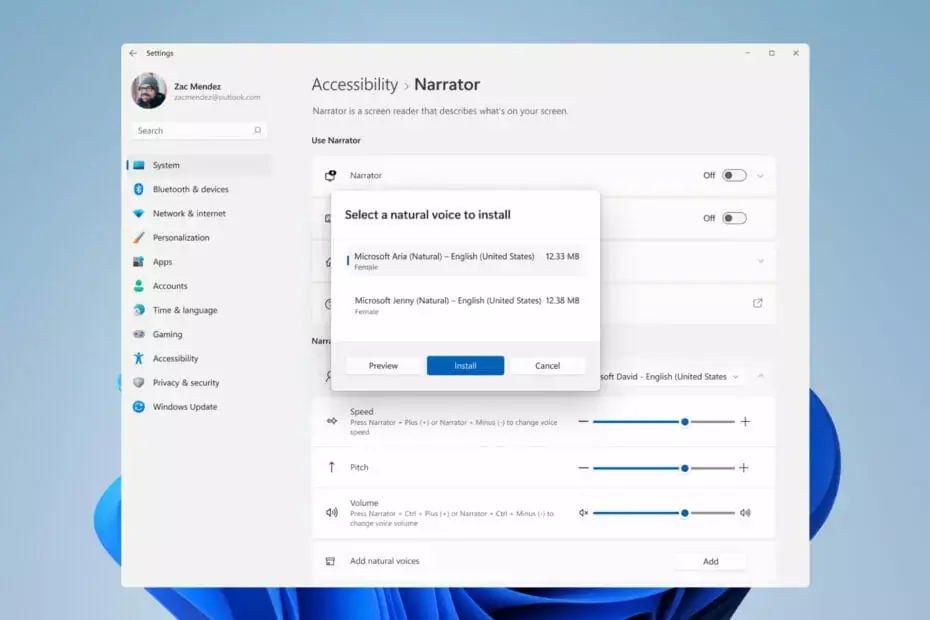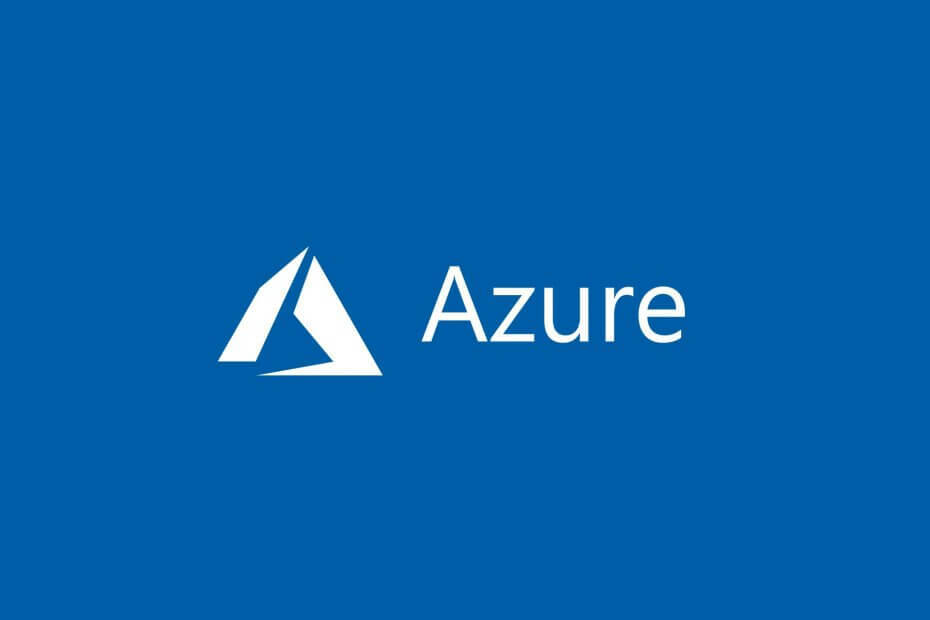- Il controller audio di Windows 11 facilita l'uso di dispositivi audio collegati tramite USB.
- Ogni dispositivo audio può richiedere di scaricare un controller audio specifico.
- I controlli devono aggiornarsi costantemente per evitare anche il malfunzionamento.

La maggior parte degli usuari e il menu se quejan de l'inferiorità della qualità del suono del computer. Questa è la necessità di utilizzare un registratore ad alta voce o un collegamento USB per ottenere una migliore qualità audio. Senza embargo, gli utenti devono installare il controller audio USB per consentire a Windows di utilizzare dispositivi audio USB.
L'uso di questi dispositivi di controllo facilita la decodifica dell'audio dal computer. Gli utenti possono usufruire di audio di alta qualità utilizzando dispositivi ad alta velocità USB.
Pertanto, questo articolo fornirà una guida dettagliata su come scaricare e installare un nuovo controller audio USB di Windows.
¿Che cos'è un controller audio USB?
Sono i controllori che offrono supporto per i dispositivi audio che si integrano con l'Universal Serial Bus. Il controller aiuta il computer ad accettare il dispositivo, comunicarlo e controllarlo.
Il controller audio USB scarica la carta di un traduttore e consente al dispositivo audio e al sistema operativo di funzionare in modo coerente.
Come scaricare e installare i controller audio USB per Windows?
- Cerca il sito del produttore per trovare i controllori appropriati per il tuo computer.
- Descargue el controlador manualmente desde el menú Scarica.

- Avviare l'installazione del controller audio USB e seguire le istruzioni sullo schermo per completare l'installazione.

- Collegare il dispositivo audio USB attraverso la porta USB.
- Riproduci l'audio per verificare se sta funzionando.
Inoltre, puoi optare per un programma specializzato per attualizzare i controlli alle esigenze specifiche del tuo dispositivo. Puoi anche aiutare a scaricare i dispositivi di controllo per tutti i dispositivi obsoleti o difettosi nel computer.
È un processo molto più sicuro perché saprai che i driver del tuo dispositivo sono aggiornati con l'ultima versione.
La maggior parte delle volte, il sistema non aggiorna correttamente i controlli generici per l'hardware e le periferiche del tuo PC.
Cercare la versione corretta del controller per ogni uno dei tuoi componenti hardware può essere noioso. Un assistente automatizzato può aiutarti a trovare i controller adeguati e aggiornare il tuo computer ogni volta che ne hai bisogno. Nosotros recomendamos DriverFix. Qui te decimos cómo hacerlo:
- Scarica e installa DriverFix.
- Apri l'applicazione.
- Spero che DriverFix rilevi tutti i controllori difettosi.
- Il software ora ti mostrerà tutti i controlli che hanno problemi e devi solo selezionare quelli che vuoi interrompere.
- Cerca di far sì che DriverFix scarichi e installi i controlli più nuovi.
- Reinicia tu PC para que los cambios hagan efecto.

DriverFix
Mantieni i controlli dei componenti del tuo PC funzionando alla perfezione senza porre il problema al tuo computer.
Scarico di responsabilità: La versione gratuita di questo programma non può realizzare certe azioni.
Il controller audio Realtek è compatibile con Windows 11?
Sì, Windows 11 è compatibile con i controlli audio Realtek. Il controller Realtek più recente è stato lanciato per Windows 11 l'11 gennaio 2022. Per tanto, funziona bene su Windows.
Sin embargo, hay algunas ocasiones en las que i controller Realtek non possono funzionare debido a problemas con los controladores de audio; puoi consultare la nostra guida per risolverlo.
Sebbene esistano problemi relativamente complessi con Windows 11, la maggior parte delle persone sta risolvendo le attualizzazioni dei controlli. Per tanto, ottenere i controlli audio corretti faciliterà l'uso dei dispositivi audio USB.
Además, puede consultar nuestra guia sobre come ripristinare il controller audio utilizzando il nostro articolo.
Lascia i commenti o una domanda nella sezione Commenti se questa guida è utile. Nos encantaría saber de usted.